- Un paramètre de synchronisation de la virtualisation de l'expérience utilisateur fait qu'Outlook met une minute à démarrer.
- L'utilisation de l'option UE-V Sync par défaut résout le problème.
- Vous ne savez jamais quand l'application Outlook pourrait mal se comporter ensuite. Mais vous pouvez toujours venir au Problèmes d'Outlook section pour une solution rapide.
- Si vous avez besoin d'obtenir les dernières nouvelles et informations sur Windows 10 et Microsoft, ajoutez notre mise à jour à vos favoris Centre d'actualités.
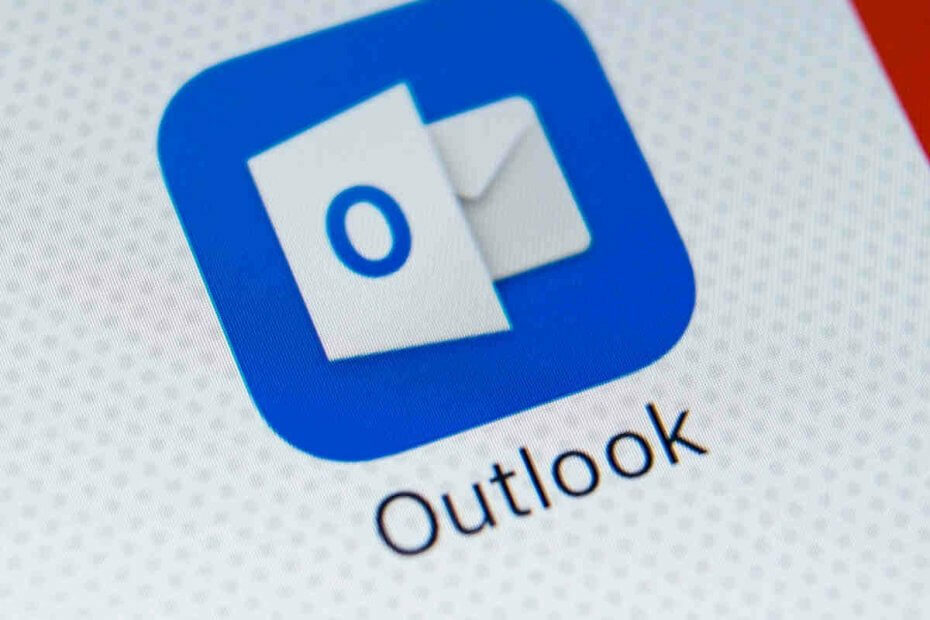
Pour un seul Windows 10/Bureau 365 app, Outlook semble avoir beaucoup de problèmes de démarrage ces derniers temps.
Après que Microsoft a publié un correctif pour un plantage au démarrage problème affectant le logiciel il y a moins d'une semaine, il offre maintenant une solution à un autre bogue de lancement d'Outlook.
Outlook prend plus de temps que d'habitude pour démarrer
Lorsque vous lancez Outlook, l'écran de démarrage devrait prendre quelques secondes. Mais avec certains paramètres de virtualisation de l'expérience utilisateur (UE-V), l'application prend une minute entière pour afficher l'écran.
Pendant que confirmer le bogue, Microsoft a décrit les circonstances dans lesquelles vous pouvez le rencontrer :
- Pour commencer, les versions 2016 et 2019 du client de messagerie ont ce problème, notamment sur Windows 10 v1809 ou des versions plus récentes.
- Vous avez installé une mise à jour cumulative de Windows 10 qui a été mise en ligne après le 17 mars 2020.
- UE-VSynchroniser La méthode est définie sur Rien.
- Le modèle UE-V MicrosoftOutlook2016CAWinXX.xml est enregistré.
Dans ces scénarios, Windows 10 ignore le délai d'expiration de la synchronisation UE-V, obligeant Outlook à prendre plus de temps que d'habitude pour démarrer.
Heureusement, Microsoft a proposé deux solutions de bricolage au problème (vous n'avez pas besoin d'installer une mise à jour pour le résoudre, du moins pour l'instant).
Avec la méthode 1, il vous suffit d'utiliser l'option UE-V Sync par défaut, qui est SyncProvider. Cependant, vous pouvez le régler sur Rien et ne subissent aucun délai de démarrage d'Outlook uniquement si votre appareil dispose d'un ParamètresStoragePath connexion réseau.
D'un autre côté, vous pouvez résoudre le problème en ajustant le comportement UE-V (si vous ne pouvez pas utiliser la valeur par défaut Synchroniser méthode).
Vous trouverez ci-dessous les éléments qui, selon Microsoft, doivent être configurés si vous optez pour la méthode 2:
Accédez au chemin TemplateCatalog défini dans les paramètres de configuration UEV. Si vous utilisez l'emplacement par défaut, le chemin doit être le suivant :
%ProgramData%\Microsoft\UEV\InboxTemplates\MicrosoftOutlook2016CAWinXX.xml
Mettez à jour les lignes suivantes dans le modèle, puis enregistrez et réappliquez le nouveau modèle :
3
vrai
Cependant, gardez à l'esprit que la méthode 2 ne fonctionne que pour Office 2019 et 2016.
Si l'une des solutions de contournement proposées fonctionne pour vous, faites-le nous savoir dans la section commentaires ci-dessous.
![Résolu: plantage de Microsoft Outlook [code d'exception 0xc0000005]](/f/967d852984b9a81d98e38afe5b52e6e4.jpg?width=300&height=460)
![L'application Outlook ne se synchronise pas sur Windows 10 [Réparer]](/f/0b33cd2ed0f3a63d98563100bb5d6be9.jpg?width=300&height=460)
